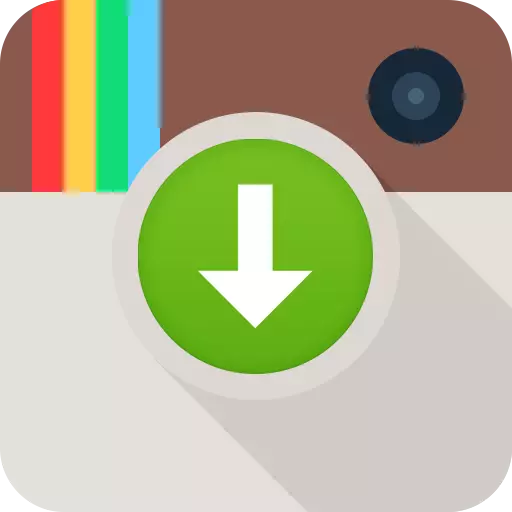
Инстаграм - бұл өте танымал әлеуметтік қызмет, оның мәні, оның мәні, негізінен квадрат шағын фотокартиктердің жариялануы болып табылады. Бұл мақалада біз компьютердегі немесе смартфондағы инстаграмнан фотосуреттерді жүктеуге мүмкіндік беретін әдістер туралы сөйлесеміз.
Егер сіз инстаграмнан фотосуретті смартфоннан немесе компьютерге жүктеуіңіз керек болса, онда сіз стандартты әдісті орындау мүмкін еместігін байқадыңыз. Бұл қызметке жүздеген мың бірегей фотосуреттер күн сайын осы қызметте жарияланып, пайдаланушылардың авторлық құқықтарын қорғау үшін, телефон мен веб-нұсқада қолданбада суреттерді сақтау мүмкіндігі жоқ. Бірақ фотосуреттерді жүктеудің басқа да көптеген нұсқалары бар.
1-әдіс: Igrab.ru
Бастау үшін, компьютерге де, телефонға да жарамды инстаграмдағы қызметтерден фотосуреттерді жүктеудің ең жылдам және ыңғайлы әдісін қарастырыңыз. Біз тегін онлайн-igrab қызметі туралы айтып отырмыз.Смартфонға тиеу
- Біріншіден, біз кескінге сілтеме алуымыз керек, ол кейінірек смартфонның жадында сақталады. Мұны істеу үшін Инстаграмдағы қосымшаны іске қосыңыз, қажетті фотосуретті табыңыз. Қосымша мәзірдің опциясындағы жоғарғы оң жақ бұрыштағы түймесін түртіңіз және «Сілтемені көшіру» тармағын таңдаңыз.
- Телефонда кез-келген шолғышты іске қосыңыз және irrab.ru қызмет көрсету сайтына өтіңіз. Бетке бір рет, жүктеу сілтемесін көрсетілген графикке салыңыз (ереже ретінде), ол үшін, оны іске қосу үшін, содан кейін оны бір рет, содан кейін «Кірістіру» элементімен контекстік мәзірге қоңырау шалыңыз. . Сілтемені салу арқылы «Табу» түймесін басыңыз.
- Бір сәтте экранда фото карта пайда болады. Дереу оны «Жүктеу файлын» түртіңіз.
- Android құрылғыларында фотосурет жүктемесі автоматты түрде басталады. Егер сізде IOS негізінде смартфон болса,
Кескін жаңа қойындыда толық ашылады. Жүктеу үшін, сіз терезенің төменгі жағында көрсетілгендей, содан кейін ол «Суретті сақтау» элементін таңдау үшін ғана қалады. Дайын!
Ескерту Суретке сілтемені пайдаланушының профилі ашық болған кезде ғана алуға болады. Егер тіркелгі жабылса, дұрыс нүкте болмайды.
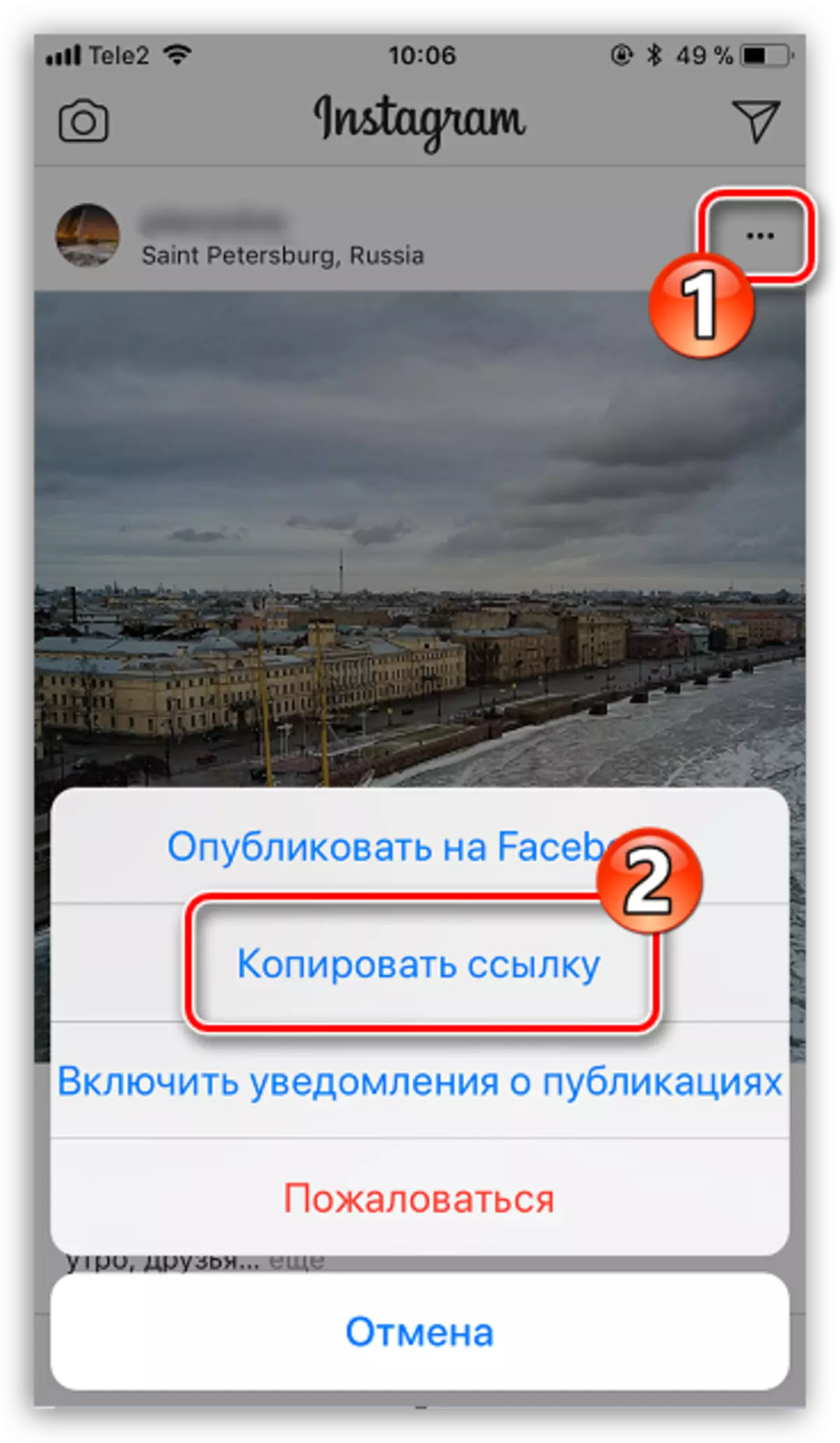


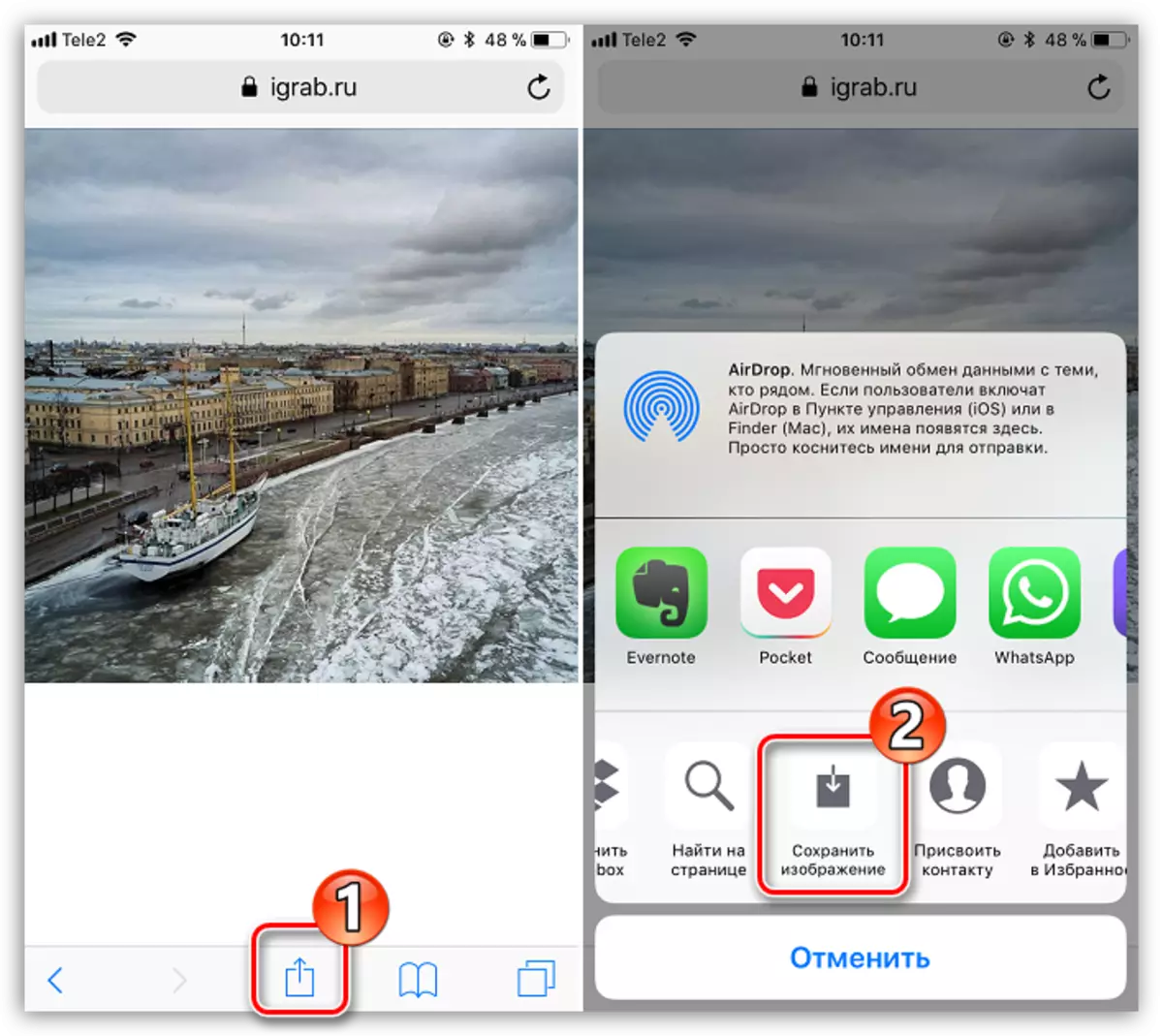
Компьютерге жүктеу
Сол сияқты, Online Igrab қызметін пайдалану үшін қалаған кескін мен компьютерді жүктей аламыз.
- Компьютерде кез-келген шолғышты іске қосыңыз. Біріншіден, сіз Сілтемені кескінге көшіруіңіз керек, сондықтан Instagram қызметі сайтына кіру үшін және қажет болса, авторизацияны орындаңыз.
- Компьютерде сақтауды жоспарлаған суретті тауып, ашыңыз. Браузердің мекен-жай жолағында сілтемені көшіріңіз.
- Енді браузерге Irrab.Ru қызмет көрсету орнына өтіңіз. Бұрын көшірілген сілтемені көрсетілген графикке енгізіп, «Табу» түймесін басыңыз.
- Экранда қалаған фотосурет пайда болған кезде оны «Жүктеу Файл» батырмасы арқылы басыңыз.
- Келесі лезде шолғыш файлды жүктеуді бастайды. Әдепкі сурет компьютердегі стандартты жүктеу қалтасында сақталады.



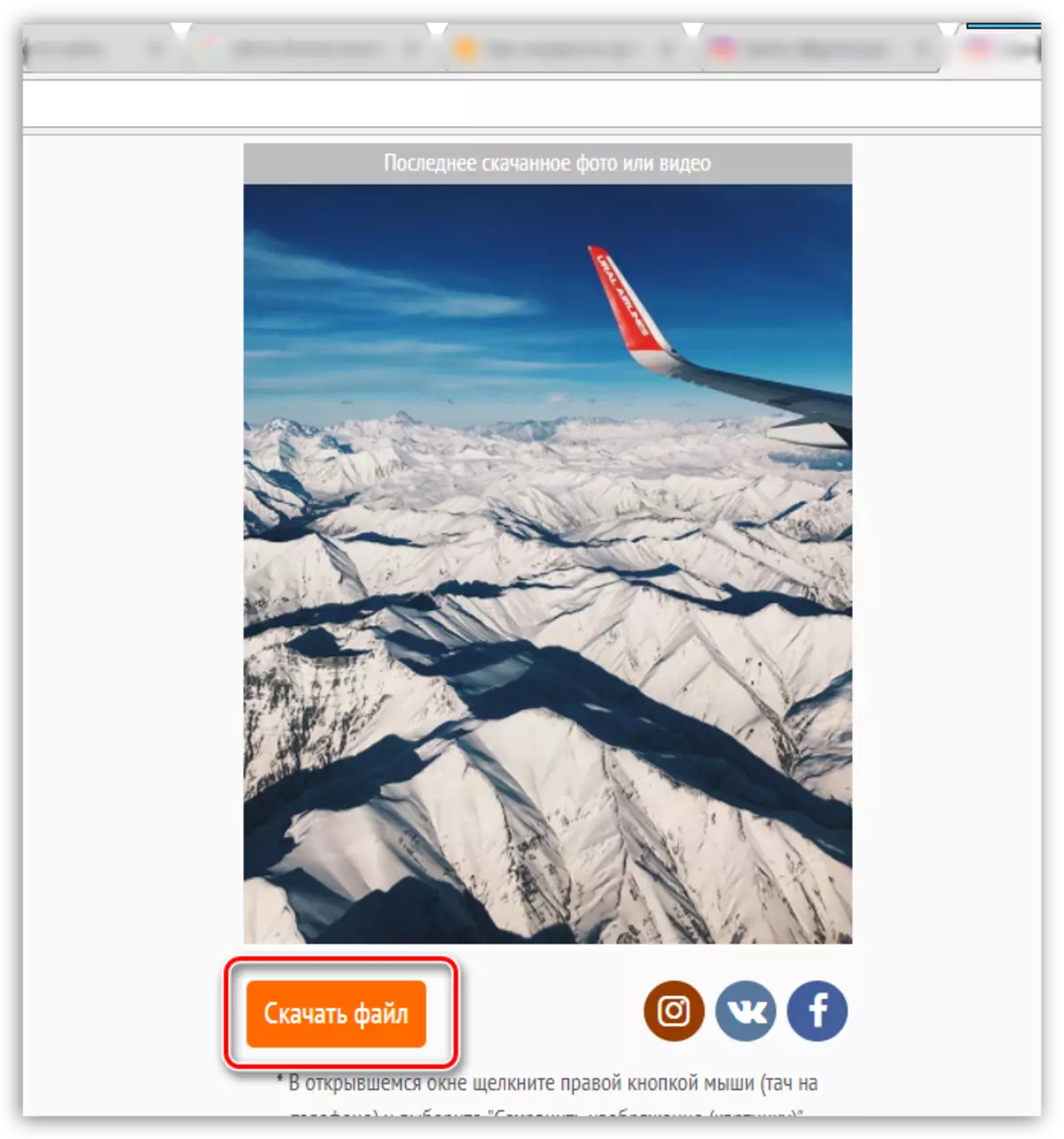

2-әдіс: экран скриншот
Қарапайым, бірақ ең дұрыс әдіс емес. Фактордың экрандағы экраны сізге тіпті төменгі ажыратымдылықтың кескінін береді, дегенмен, инстаграмда суреттерді жүктеген кезде, суреттер сапада нашар жоғалып кетеді.
Егер сіз Apple iPhone құрылғысының пайдаланушысы болсаңыз, сіз HOME + қосу батырмаларын бір уақытта басу арқылы скриншотты жасай аласыз. Android құрылғылары үшін, әдетте, қосу комбинациясы пайдаланылады + «төмен» дыбыс деңгейі пайдаланылады (бірақ, біріктіру орнатылған қабыққа байланысты әр түрлі болуы мүмкін).
Instagram-дан кескінді түсіру арқылы сурет салу да компьютерде болуы мүмкін. Бұл мақсат үшін стандартты «қайшылар» құралын пайдалану ыңғайлы.
- Ол үшін шолғышқа Инстаграмдағы веб-сайтқа өтіңіз, қажет болса, есептік жазбаңызға кіріп, кейінірек сақталатын суретті табыңыз.
- Windows іздеу жолына қоңырау шалып, «қайшылар» іздеу сұрауын енгізіңіз (тырнақшасыз). Алынған нәтижені таңдаңыз.
- Кішкентай панельде пайда болады, оның жанында «Жасау» элементін нұқыңыз.
- Келесі сәтте сіз экраннан суретке түсіретін аймақты айналдыруыңыз керек - біздің жағдайда ол суретке түседі. Тінтуірдің батырмасын босатқаннан кейін, скриншот редакторда бірден ашылады. Суретті аяқтау үшін Иілгіш белгішесін нұқыңыз.

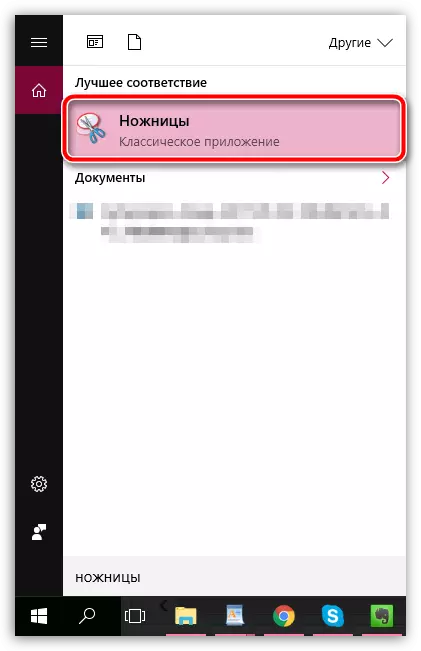


3-әдіс: Instasave мобильді қосымшасын пайдалану арқылы үнемдеу
Instasave - IOS және Android үшін іске асырылған мобильді қосымша. Олар үшін сүйікті суретті немесе тіпті телефондағы бейнені жүктеу үшін пайдалануға болады. Айта кетейік, бұл бағдарлама фотосуреттерді жабық профильдерден жүктеуге көмектесе алмайды, өйткені Instasave авторизация функциясы жоқ. Сондықтан оны тек ашық профильдерден жүктеу тәсілі ретінде көруге болады.
IPhone үшін Instasave қосымшасын жүктеңіз
Android үшін Instasave қосымшасын жүктеңіз
- Инстаграмдағы қосымшаны іске қосыңыз. Жүктегіңіз келетін фотосуретті табыңыз, қосымша мәзір белгішесіндегі жоғарғы оң жақ бұрыштағы түймесін түртіңіз, содан кейін «сілтемені көшіру» тармағын таңдаңыз.
- Енді Instasave іске қосыңыз. Іздеуден сілтемені енгізу керек, содан кейін алдын ала қарау элементін түртіңіз.
- Экранда қалаған сурет пайда болады. Смартфонның жадына жүктеу үшін «Сақтау» параметрін нұқыңыз. Енді суретті телефонның кескін галереясында табуға болады.
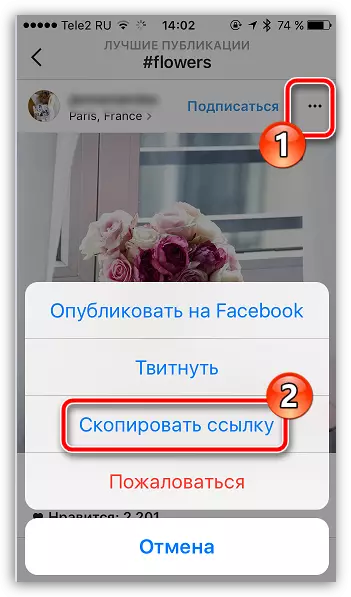

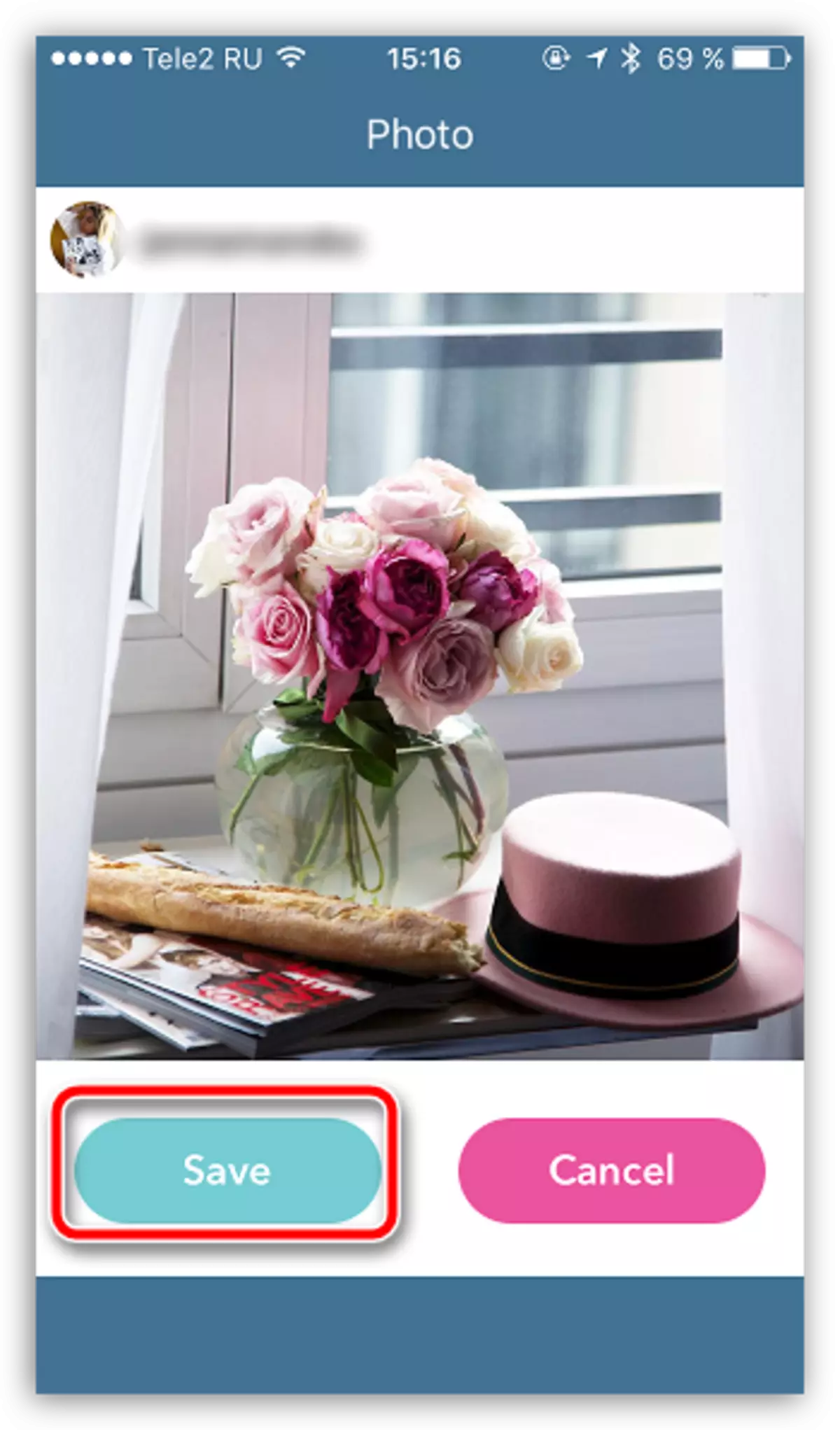
4-әдіс: Бет кодын пайдаланып компьютерді сақтау
Бұл опция кескінді бастапқы сапада сақтайды және веб-шолғыштан басқа қосымша құралдарды қолдануды қажет етпейді. Сонымен қатар, суреттерді жүктеудің бұл әдісі сізге қол қойылған жабық шоттардан суреттерді жүктеп алу қажет болған жағдайда пайдалы болады.
- Мұны істеу үшін, Инстаграмдағы браузерде ашқыңыз келетін кескінді ашыңыз, содан кейін тінтуірдің оң жақ батырмасын және қалқымалы мәтінмәндік мәзірден «Бет кодын қарау» тармағын таңдаңыз.
- Код көрсетілген кезде Ctrl + F пернелер тіркесімін іздеуге қоңырау шалыңыз.
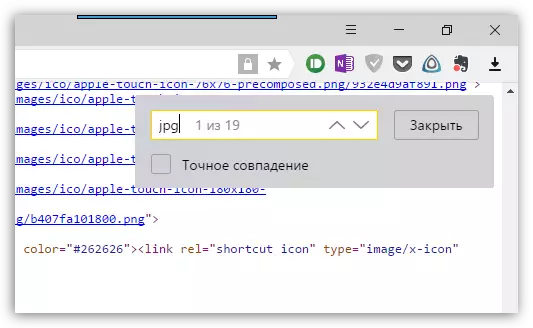
- «JPG» сұрауын енгізіңіз (тырнақшасыз). Алғашқы іздеу нәтижесі біздің суретіміз параққа мекен-жай түрінде көрсетіледі. Сізге «https: // adres_» image.jpg көрінісін көшіру керек. » Түсінікті болу үшін төмендегі скриншотты қараңыз.
- Браузерде жаңа қойындысын қоңырау шалып, мекен-жай жолағына сілтеме буферіне салыңыз. Экранда біздің кескін пайда болады. Сіз оны тек «Суретті сақтау» таңдау арқылы оны тінтуірдің батырмасын басып, оны жүктеу үшін ғана қалады.
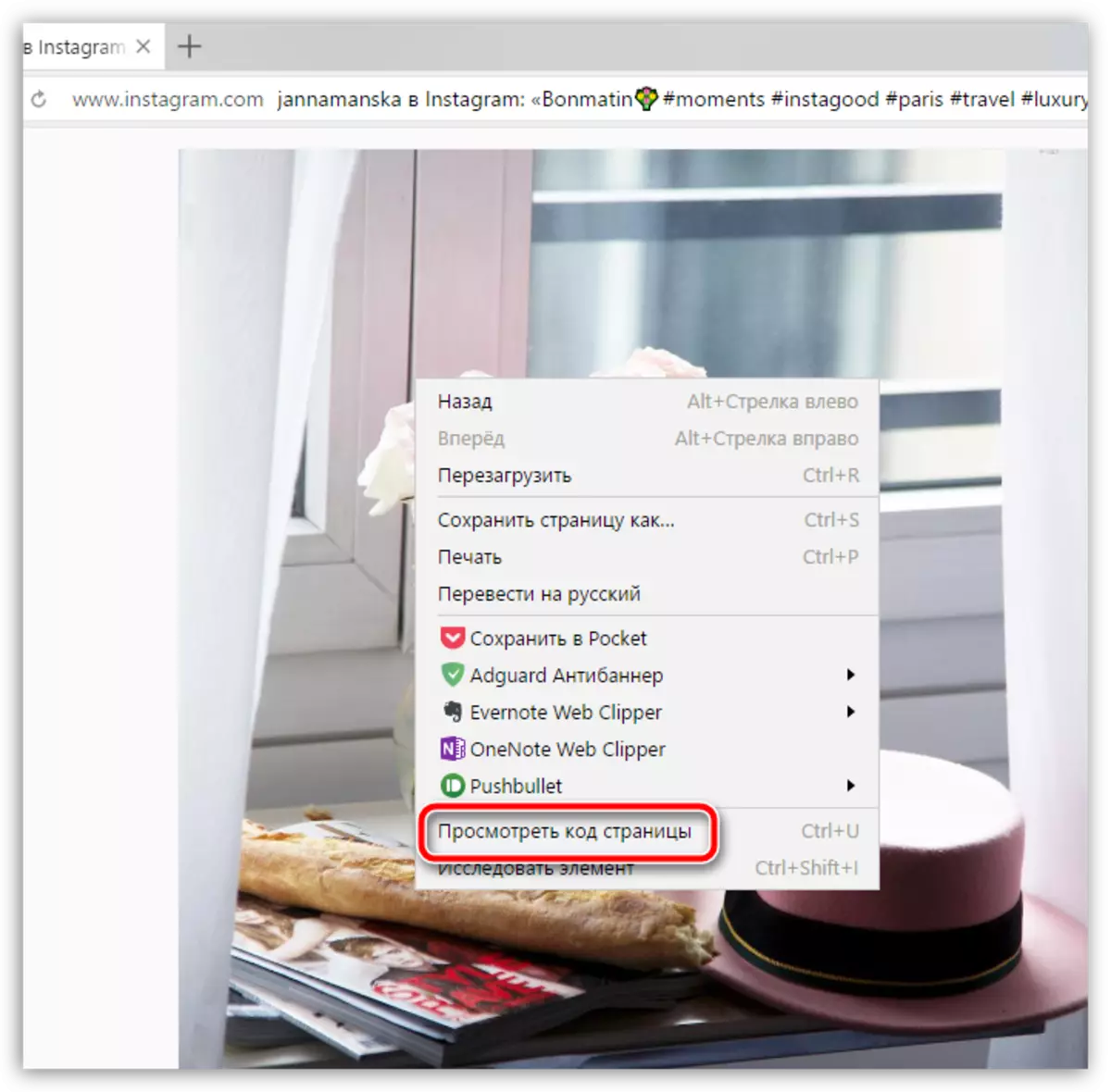

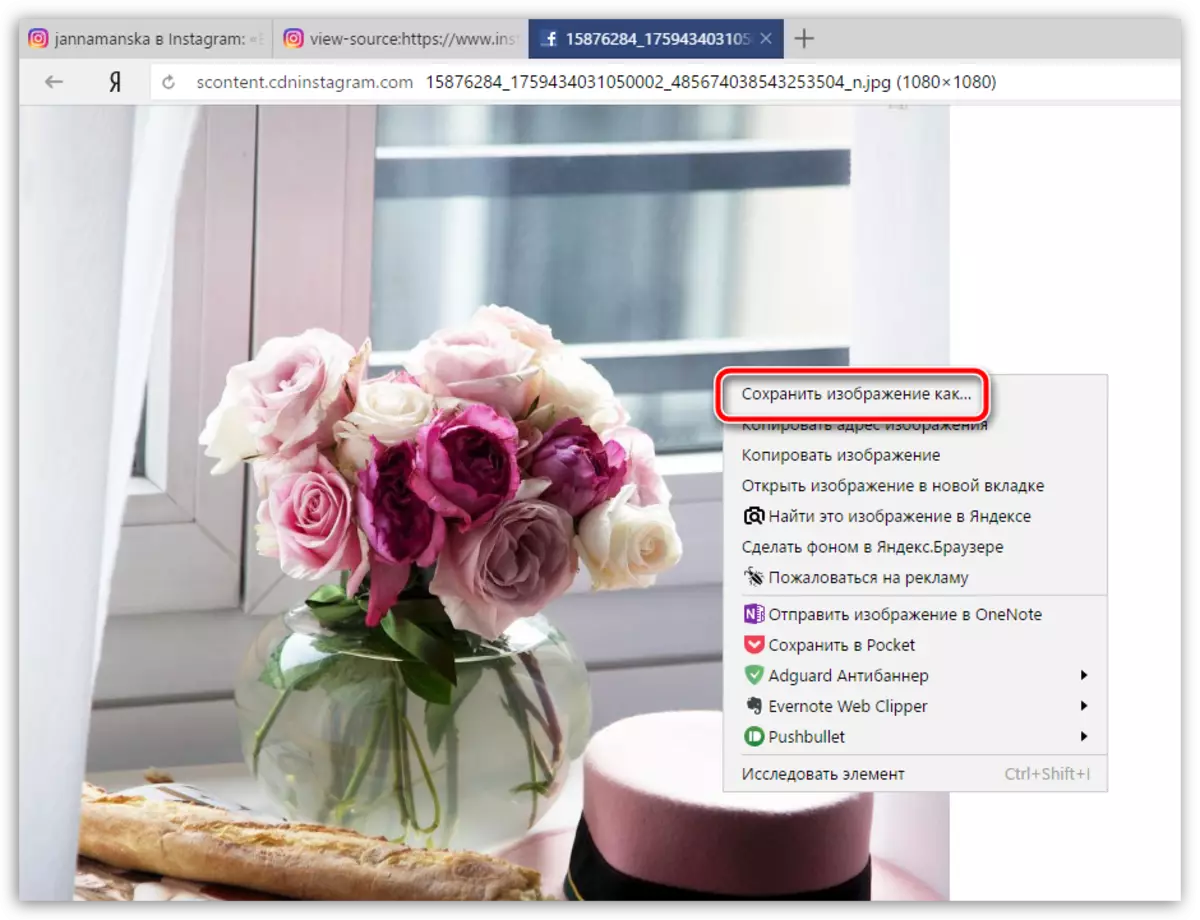
5-әдіс: InstagraG Online қызметін пайдаланып фотосуретті компьютерден сақтау
Егер жоғарыда сипатталған опция ыңғайсыз болып көрінсе, онда тапсырманы InstagraG Online қызметіне жеңілдетуге болады. Минус қызметі - ол тек ашық пайдаланушы тіркелгілерімен жұмыс істейді.
- Веб-шолғышта инстаграмдағы кескінді ашып, сілтемені мекен-жай жолағынан көшіріңіз.
- InstaGrabrab Online қызмет бетіне өтіп, содан кейін іздеу жолына сілтеме салыңыз. «Жүктеу» түймесін басыңыз.
- Нәтижесінде сіз қалаған кескінді көресіз. «Файлды жүктеу» батырмасын басыңыз.
- Кескін жаңа веб-шолғыш қойындысында толығымен көрсетіледі. Процедураны аяқтау үшін оны тінтуірдің оң жақ батырмасын басып, «Суретті сақтау» пәрменін таңдаңыз.

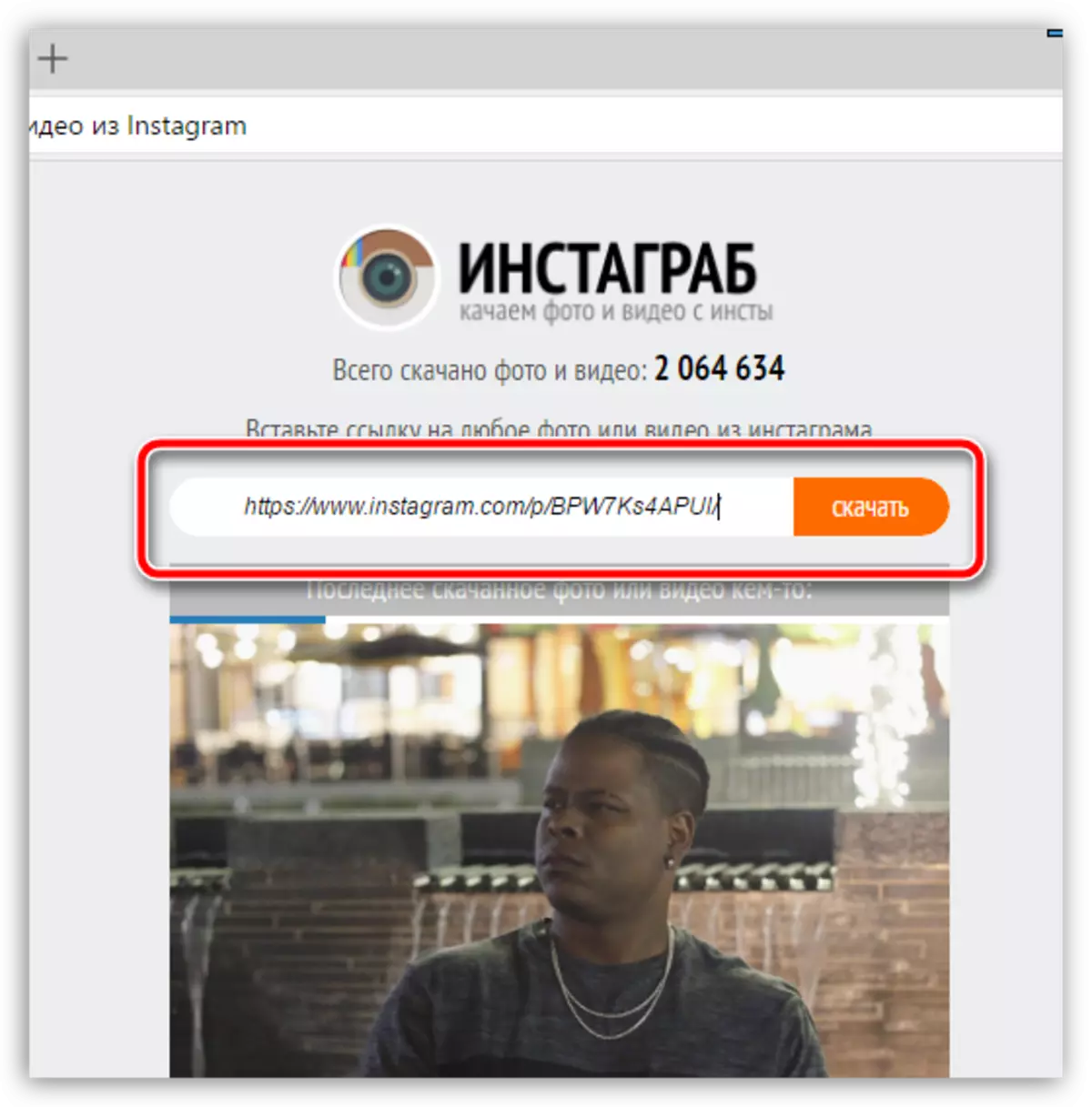
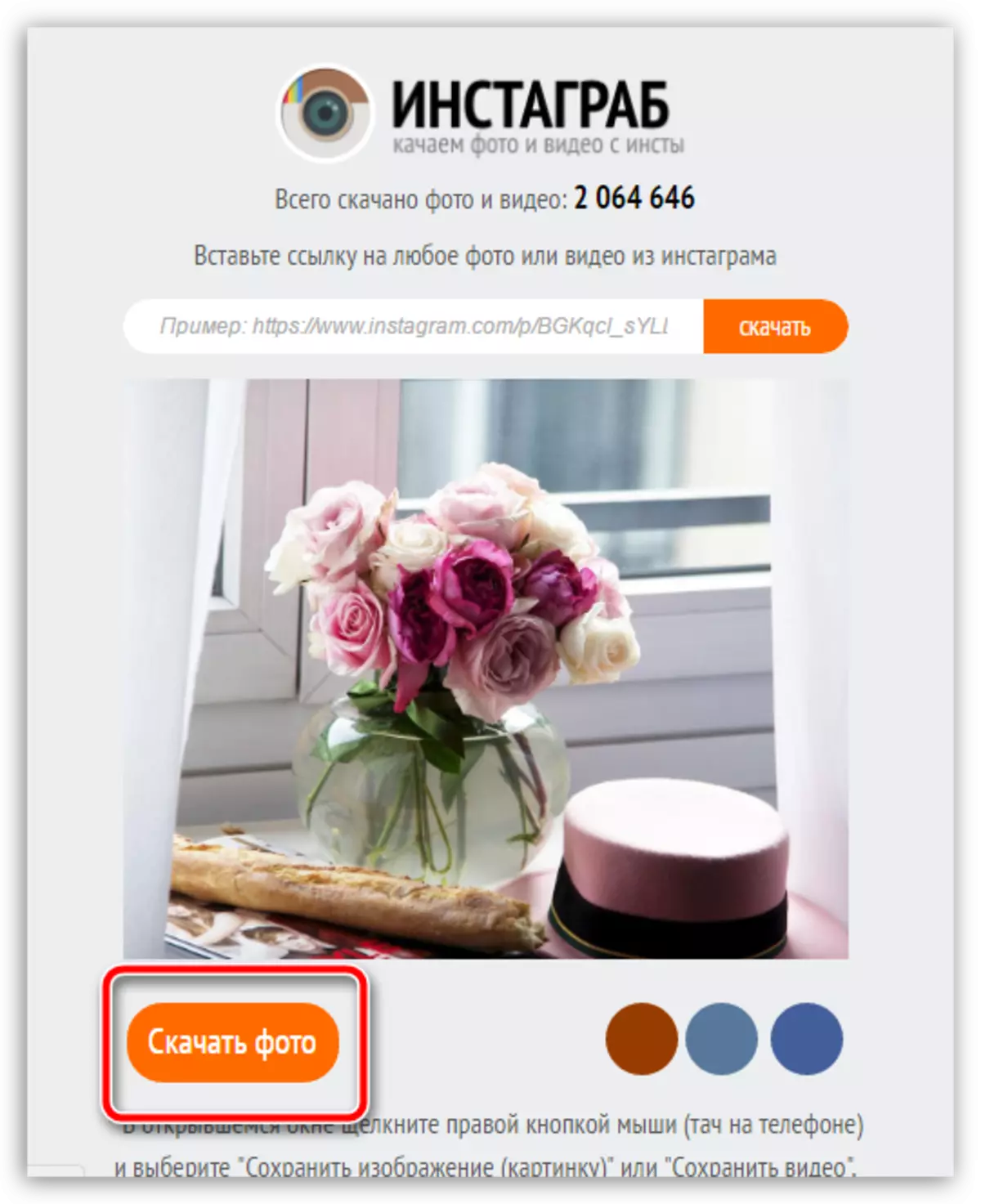
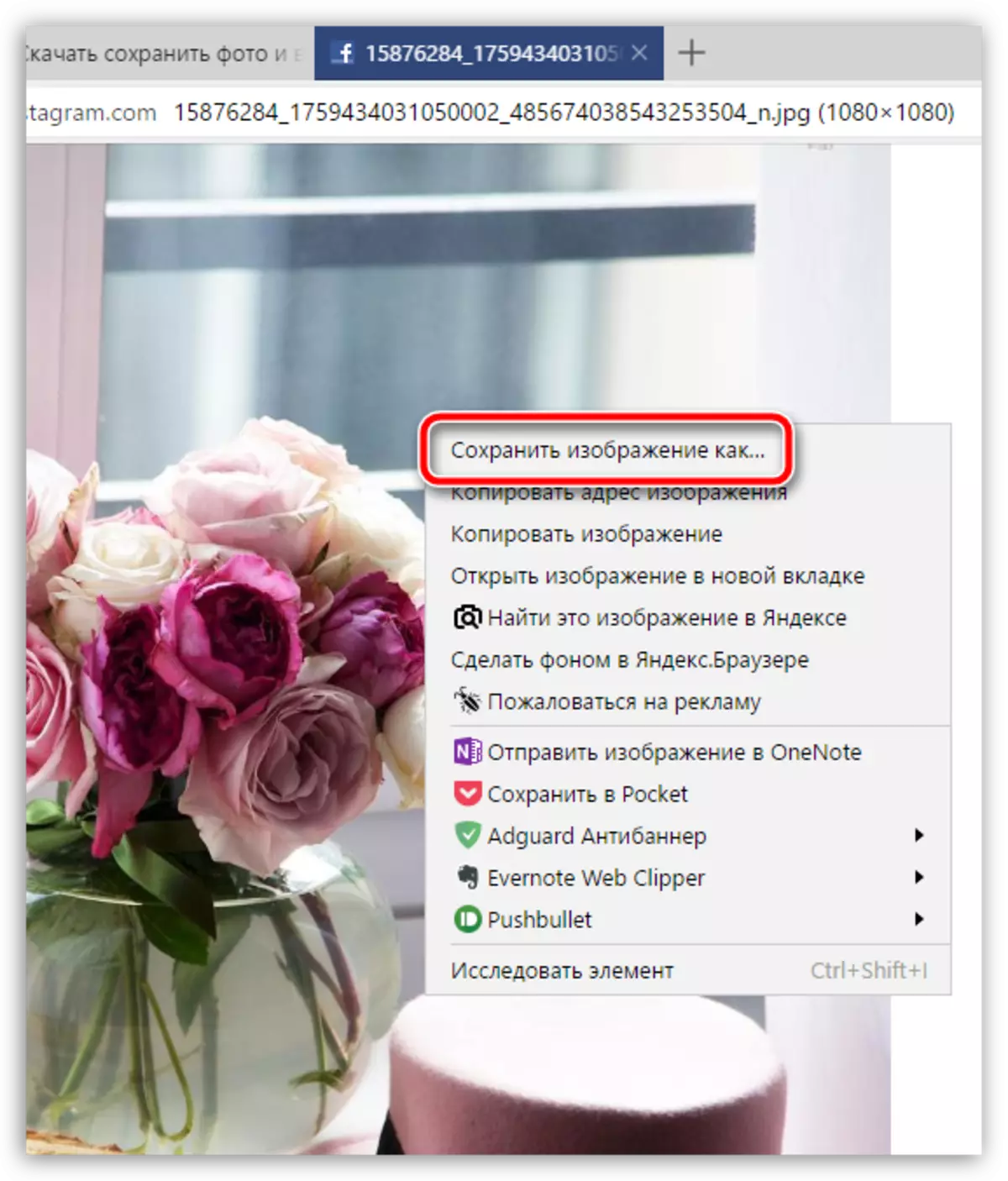
Бұл фотографты Instagram-дан сақтаудың негізгі және ыңғайлы нұсқалары.
